
Pokud se vám dostalo do rukou Surface Pro od Microsoftu, měli byste vědět celou řadu věcí. Tyto triky zahrnují vše od skrytých klávesových zkratek a uvolnění místa na disku až po používání pera a připojení standardních náhlavních souprav.
Informace v tomto článku by se měly vztahovat jak na původní Surface Pro, tak na Surface Pro 2. Testovali jsme to pomocí Surface Pro 2, ale zařízení jsou si docela podobná kromě interních prvků.
Používejte klávesové zkratky specifické pro daný povrch
Pokud máte Surface, pravděpodobně máte klávesnici Type Cover nebo Touch Cover. Tyto klávesnice nemají všechny klávesy, které najdete na větších klávesnicích. Abychom to napravili, společnost Microsoft přidala řadu kombinací klávesových zkratek specifických pro povrch, které můžete použít. Ty ve skutečnosti nejsou vytištěny na samotné klávesnici, takže budete muset vědět, že existují, než je budete moci použít.
- Fn + Caps : Uzamkne klávesy F1-F12 jako funkční klávesy. Například klávesy F1 a F2 normálně zapínají a vypínají podsvícení klávesnice. Chcete-li skutečně stisknout klávesu F1, musíte stisknout klávesy Fn + F1. Po stisknutí kláves Fn + Caps budou fungovat jako F1 a F2 jediným stisknutím klávesy. Pro ovládání podsvícení musíte stisknout Fn + F1 nebo F2.
- Fn + mezerník : Tisk obrazovky. Tím se uloží obrázek aktuální obrazovky do schránky, takže jej můžete vložit do jakékoli aplikace.
- Fn + Alt + mezerník : Tisknout obrazovku pouze pro aktuální okno. Tím se uloží obrázek aktuálního okna do schránky.
- Art + dl : Zvyšuje jas obrazovky.
- Fn + Backspace : Snižuje jas obrazovky.
- Fn + šipka doleva : Domov
- Fn + šipka vpravo : Konec
- Fn + šipka nahoru : Page Up
- Fn + šipka dolů : Stránka dolů

Uvolněte místo na pevném disku zkopírováním oddílu pro obnovení na USB
Surface Pro má omezené místo na pevném disku. Ve skutečnosti je nejlevnější model vybaven 64 GB úložného prostoru a zhruba polovinu z toho bude systém Windows využívat ihned po vybalení. Oddíl pro obnovení, který se používá, když obnovení a resetování počítače , zabere na vašem zařízení asi 6 GB místa. Pokud byste raději toto místo uložili, můžete použít nástroj integrovaný do systému Windows přesuňte oddíl pro obnovení na jednotku USB flash , uvolnění místa. Jednotku USB flash budete potřebovat, pokud budete chtít obnovit nebo resetovat Surface.
Chcete-li to provést, stiskněte klávesu Windows pro přístup na úvodní obrazovku a zadejte vyhledávání na úvodní obrazovce pro vyhledávání. Klikněte na možnost Vytvořit jednotku pro obnovení. Když se zobrazí okno Jednotka pro obnovení, zkontrolujte, zda je vybrána možnost „Zkopírovat oddíl pro obnovení z počítače na jednotku pro obnovení“ a projděte průvodce. Mějte na paměti, že budete potřebovat USB flash disk dostatečně velký pro uložení souborů jednotky pro obnovení.
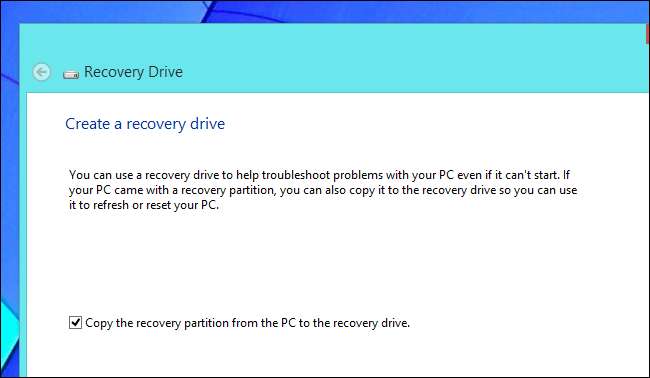
Upravte škálování DPI a opravte rozmazaná písma
PŘÍBUZNÝ: Jak vylepšit fungování systému Windows na displejích s vysokým DPI a opravit rozmazaná písma
Surface Pro obsahuje 10,6palcový displej 1920 × 1080. Jedná se o displej s vysokým rozlišením DPI - pokud jste použili plné rozlišení na obrazovce Surface Pro, budete opravdu muset přimhouřit oči, abyste něco dokázali. Proto Surface Pro používá měřítko DPI ke zvětšení prvků na obrazovce, čímž jsou větší a podrobnější. Text, obrázky a prvky rozhraní jsou mnohem jasnější a podrobnější než na displejích s nižším rozlišením.
Toto škálování DPI bohužel vyžaduje, aby jej vývojáři správně podporovali. Jednou z prvních věcí, které na počítači se systémem Windows 8.1 s vysokým rozlišením DPI objevíte, je to, že mnoho vývojářů stále nepodporuje správné měřítko DPI. Ve skutečnosti to také mnoho vlastních systémových nástrojů společnosti Microsoft nemá. Když aplikace nepodporuje škálování DPI, Windows ji v systému Windows 8.1 upscale na 200%. Výsledkem bude větší okno, které bude lépe viditelné, ale text a další prvky budou vypadat rozmazaně. Možná budete chtít opravit rozmazaná písma v aplikaci zakázat měřítko DPI jednotlivě pro některé aplikace .
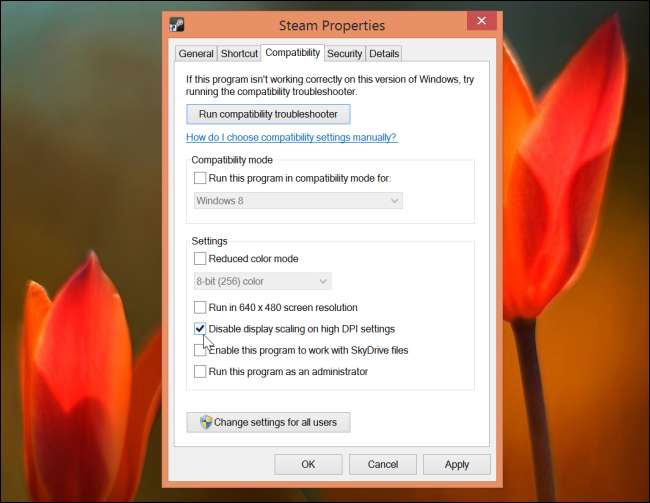
Podepisujte dokumenty povrchovým perem
PŘÍBUZNÝ: Jak elektronicky podepisovat dokumenty PDF bez jejich tisku a skenování
V minulosti jsme se zabývali řadou způsoby, jak elektronicky podepisovat dokumenty bez jejich tisku . Některé z těchto triků zahrnovaly podepsání kousku papíru, jeho pořízení pomocí webové kamery a použití tohoto zachyceného podpisu na dokumenty. S vysoce kvalitním stylusem, jako je ten, který je součástí Surface Pro, takové triky nemusíte používat. Ve skutečnosti můžete pomocí pera Surface Pen podepisovat soubory PDF přímo na obrazovce a rychle do nich uložit svůj podpis. To je dokonce možné díky vestavěné aplikaci pro čtení PDF, takže nepotřebujete žádné další nástroje.
Chcete-li to provést, jednoduše otevřete PDF ve vestavěné aplikaci Reader. Vyhledejte místo v doucmentu, který chcete podepsat, a podepište jej přímo na obrazovce pomocí povrchového pera. Přejeďte prstem zdola nahoru nebo dolů shora, abyste se dostali na lištu aplikace, klepněte na Uložit jako a uložte soubor PDF - když jej uložíte, aplikace Reader bude obsahovat váš podpis a cokoli jiného, co jste do dokumentu napsali. Poté můžete uložený dokument odeslat e-mailem a po jeho podepsání přímo na obrazovce.
Stejný trik bude fungovat i na jiných zařízeních Windows 8 se slušnými stylusy.
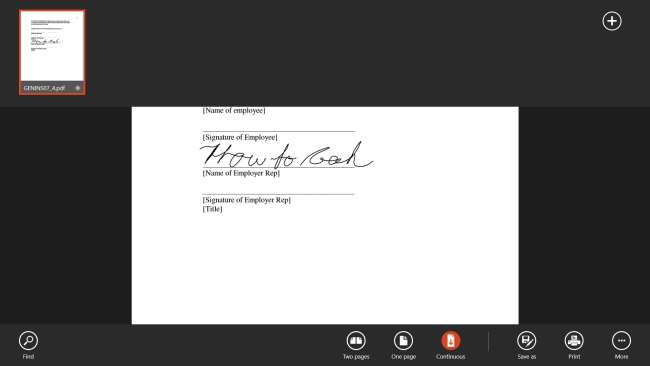
Ovládněte povrchové pero
PŘÍBUZNÝ: Ne všechny stylusy tabletu jsou stejné: Vysvětleno kapacitní, Wacom a Bluetooth
Povrchové pero samozřejmě neslouží jen k podepisování dokumentů. Využívá technologii Wacom a nabízí 1024 různých úrovní citlivosti na tlak v aplikacích, které to podporují, což vám umožňuje používat jej spíše jako pero Wacom profesionálního umělce než typický levný kapacitní tabletový stylus . Můžete si s ním hrát a jeho úrovněmi tlaku v přiložené aplikaci Fresh Paint.
Pero však není jen nástroj umělce. Je to užitečné pro obcházení systému, zvláště když se pokoušíte použít plně tradiční plochu Windows Surface Pro v režimu tabletu. Je to mnohem přesnější než prst - stylus byl původním nástrojem společnosti Microsoft pro interakci s tablety Windows, než přišel iPad.
S povrchovým perem můžete dělat následující:
- Umístěte pero nad obrazovku : Pohybuje kurzorem myši a umožňuje provádět akce při najetí myší.
- Klepněte na pero na obrazovce : Provede levé kliknutí.
- Stiskněte na obrazovce a podržte : Provede kliknutí pravým tlačítkem po chvíli čekání.
- Podržte tlačítko na peru a klepněte na pero na obrazovce : Okamžitě provede kliknutí pravým tlačítkem. (Tlačítko se nachází v dolní části pera - je to část pera, která se magneticky připevňuje k nabíjecímu portu Surface Pro.)
Kreslení na obrazovku s více úrovněmi tlaku vyžaduje aplikaci, která podporuje úrovně tlaku. To zahrnuje cokoli od snadné aplikace Fresh Paint, která je součástí systému Windows, až po Photoshop na ploše. Otočení pera vám také umožní používat gumu na obrazovce, čímž vymažete nakreslené věci.

Připojte standardní konektory pro sluchátka a mikrofon
Stejně jako mnoho nových zařízení - od chytrých telefonů a tabletů až po Ultrabooky a MacBooky - má Surface Pro pouze jeden zvukový konektor. Můžete do něj zapojit standardní sluchátka. Pokud máte náhlavní soupravu s mikrofonem určenou pro chytrý telefon, můžete ji připojit k portu a běžně ji používat. Pokud máte náhlavní soupravu USB nebo Bluetooth, můžete ji připojit k Surface a používat ji a její mikrofon normálně.
Ale co když máte náhlavní soupravu používající standardní staré konektory pro sluchátka a mikrofon? Budete překvapeni, když zjistíte, že nemůžete připojit mikrofonní konektor k vašemu Surface. Pokud máte náhlavní soupravu, kterou opravdu chcete používat s Surface, můžete si vybrat adaptér, který převede samostatné konektory pro sluchátka a mikrofon na kombinovaný konektor pro náhlavní soupravu. Před připojením adaptéru k Surface nezapomeňte připojit náhlavní soupravu k adaptéru.
Koupili jsme a Adaptér StarTech MUYHSMFF od Amazonu a může ověřit, že funguje s Surface Pro. Tento adaptér by měl fungovat také s jinými moderními notebooky, které nabízejí pouze jeden port náhlavní soupravy, včetně MacBooků a Ultrabooků. Doufejme, že budou fungovat i další podobné adaptéry.

Pokud používáte Surface Pro, nezapomeňte jej neustále aktualizovat. Společnost Microsoft nabízí měsíční aktualizace firmwaru prostřednictvím služby Windows Update. V minulosti tyto přidaly nové funkce (například klávesové zkratky výše), opravené chyby a prodlouženou životnost baterie.
Kredit obrázku: Rodrigo Ghedin on Flickr , Rodrigo Ghedin on Flickr , Debs (ò‿ó) ♪ na Flickru







